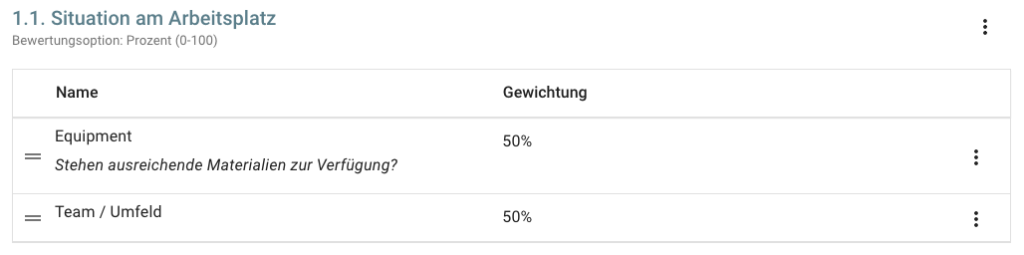Erstellten Sie vorab umfangreiche Performance-Bögen, die anschließend von den Vorgesetzten für die Mitarbeiter*innen verwendet werden können.
Vorlagen
Sie können Vorlagen für Performance-Bögen definieren, die häufig verwendet werden. So können Sie z.B. eine Vorlage für ein Mitarbeiter-Jahresabschluss-Gespräch oder auch für konkrete Verkaufsziele erstellen.
Vorlage erstellen:
- Klicken Sie im Seitenmenü links auf „Performance“ und wählen dann den Tab „Vorlagen“
- Sie finden hier bereits einige Standardvorlagen, die Sie ggf. bearbeiten können
- Um eine neue Vorlage zu erstellen, klicken Sie auf den „+“-Button unten rechts
- Es erscheint das Pop-Up „Eintrag hinzufügen“
- Als erstes wählen Sie aus, ob dieser Performance-Bogen ein sichtbares Ergebnis haben soll, oder nicht
- Wählen Sie nun eine Vorlage, die für den neuen Performance-Bogen als Grundlage gelten soll
(wenn dies Ihr erster Performance-Bogen ist, wählen Sie die Vorlage „Standard-Vorlage“) - Benennen Sie Ihren Performance-Bogen in allen verfügbaren Sprachen
- Stellen Sie die Sichtbarkeit ein:
Performance-Bögen können allgemein für alle Abteilungen und Standorte gelten, oder nur für selektierte - Klicken Sie auf „Speichern“
TIPP: Alle nun getätigten Einstellungen können im Nachhinein geändert werden.
Vorlage definieren:
- Klicken Sie auf den nun erstellen Eintrag in der Liste
- Ihre Vorlage öffnet sich
- Je nachdem, wie umfangreich die Basis Ihrer Vorlage war, haben Sie hier bereits sichtbare Bereiche
- In Ihrer Vorlage können folgende Bereiche definiert werden:
- Überschriften (Kategorien) mit und ohne Ziele
- Unterüberschriften (Unterkategorien)
- Einzelne Ziele
- Beginnen Sie mit Ihrer ersten Überschrift:
- wenn Sie die bereits vorhandene Überschrift ersetzen möchten, klicken Sie auf die drei Aktionspunkte neben der Überschrift und wählen „Bearbeiten“
- wenn Sie eine neue Überschrift ergänzen möchten, klicken Sie auf den „+“-Button unten rechts. Hier können Sie wählen, ob die Überschrift ein einzelnes Ziel sein soll oder nur eine Überschrift ohne Ziele (dies wird für Überkategorien empfohlen)
- Standard (Kategorie mit Ziele):
1. Benennen Sie die Kategorie in allen Sprachen
2. Wählen Sie eine Bewertungsoption dieses Zieles
3. Stellen Sie die Berechtigungen ein
4. Klicken Sie auf „Speichern“ - Überschrift (Kategorie ohne Ziele):
1. Benennen Sie die Kategorie in allen Sprachen
2. Klicken Sie auf „Speichern“
- Standard (Kategorie mit Ziele):
- Optional: Unterkategorien erstellen
Möglicherweise besteht Ihr Hauptziel aus verschiedenen Unterkategorien
- Klicken Sie auf die drei Aktionspunkte neben der Überschrift, welcher Sie Unterkategorien hinzufügen möchten
- Wählen Sie „Unterkategorie hinzufügen“
- Es erscheint das Pop-Up „Eintrag hinzufügen“
- Benennen Sie Ihre Unterkategorie in allen Sprachen
- Wählen Sie eine Bewertungsoption für die Kategorie
- Definieren Sie die Berechtigungen
- Klicken Sie auf „Speichern“
- Ziele erstellen:
- Klicken Sie auf den kleinen „+“-Button unterhalb der Überschriften
- Das Pop-Up „Eintrag hinzufügen“ erscheint
- Benennen Sie Ihr Ziel in allen Sprachen
- Optional: Sie können auch eine Beschreibung des Zieles hinzufügen, falls weitere Hinweise notwendig sind
- Klicken Sie auf „Speichern“
Verwaltungsbox der Vorlagen:
Im rechten Bereich der Vorlage finden Sie die Verwaltungsbox. Hier können Sie verschiedene Aktionen durchführen:
Bearbeiten
Sie können die Einstellungen ändern, die Sie beim Erstellen der Vorlage getätigt hatten.
Änderungen auf Performance-Bogen übertragen
Wenn Sie Ihre Vorlage zu einem späteren Zeitpunkt aktualisiert haben, können Sie die Änderungen auf die Performance-Bögen, welche die Vorlage verwenden, übertragen. Übertragen werden dabei Änderungen am Performance-Bogen und an den Kategorien (hinzugefügte, geänderte und gelöschte). Die in den Performance-Bögen bereits erfassten Ziele bleiben von den nachträglichen Änderungen unberührt.
Löschen
Sie können den Performance-Bogen komplett entfernen, diese Aktion kann nicht rückgängig gemacht werden.
Textbausteine
Textbausteine sind Vorlagen für Ziele, die immer gleich benannt sind. Diese Funktion unterstützt Sie dabei, Zeit zu sparen, indem Sie die repetitive Benennung sparen können.
Möglicherweise haben Sie das Ziel „Feedback“ in mehreren Performance-Bögen vorgesehen. Damit Sie dieses nicht immer aufs Neue eintippen müssen, können Sie es unter „Textbausteine“ hinterlegen.
Textbausteine hinterlegen
- Klicken Sie im Seitenmenü links auf „Performance“ und wählen Sie den Tab „Textbausteine“
- Klicken Sie auf den „+“-Button unten rechts
- Das Pop-Up „Eintrag hinzufügen“ erscheint
- Benennen Sie Ihr Ziel in allen Sprachen
- Optional: Sie können auch eine Beschreibung des Zieles hinzufügen, falls weitere Hinweise notwendig sind
- Sichtbarkeit:
Sie können vordefinieren, für welche Standorte und Abteilungen dieser Textbaustein gültig sein wird - Klicken Sie auf „Speichern“
Häufige Fragen
Kann ich Performance-Bogen-Vorlagen nur für bestimmte Abteilungen erstellen?
Sie können Performance-Bogen-Vorlagen erstellen, die nur für bestimmte Abteilungen sichtbar sind, indem Sie bei der Erstellung des Performance-Bogens bereits die gewünschte Abteilung selektieren.
Mit dieser Einstellung scheint dieser Performance-Bogen nur für Mitarbeiter der selektierten Auswahl zur Verfügung.
Wie funktioniert die Gewichtung?
Wenn Ihre Kategorie eine Gewichtung hat, müssen die einzelnen Ziele der Kategorie den Wert erfüllen. onboard weißt Sie auf fehlerhafte Angaben hin.